Slik slår du automatisk tennelykten av når du forlater huset

Det skjer med det beste av oss: du forlater huset, kjører bort, og innser at du forlot lysene på. Med Hue trenger du ikke å bekymre deg for det lenger: du kan sette lysene dine til å slå av automatisk når du forlater huset (og slå dem på automatisk når du kommer hjem).
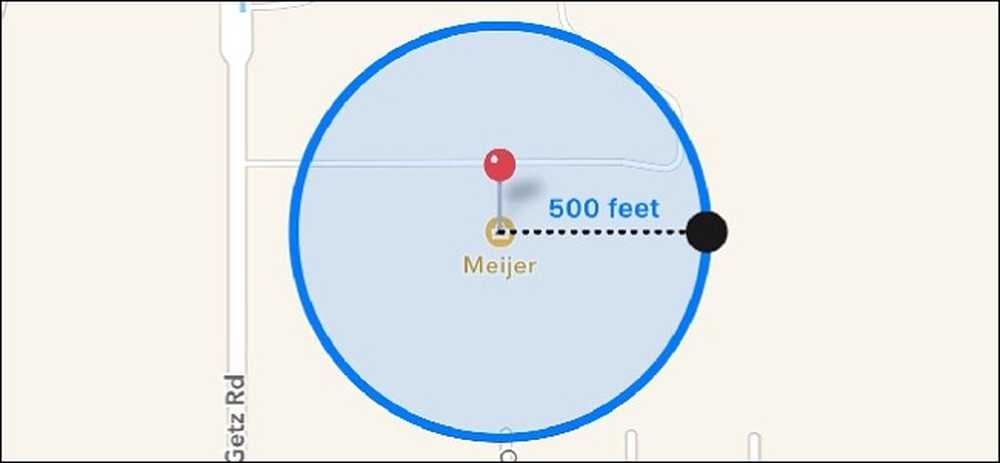
Fargetone gjør dette ved hjelp av en funksjon som kalles geofencing, som er et fancy begrep som beskriver et virtuelt gjerde rundt et bestemt sted. Når du går inn eller forlater det inngjerdede området, skjer en bestemt handling. I dette tilfellet kan Philips Hue-lysene slås på når du går inn i det virtuelle inngjerdet området, og de kan slå av når du drar.
Geofencing bruker en kombinasjon av telefonens GPS, Wi-Fi og mobilradio for å bestemme posisjonen din. Denne kombinasjonen gjør det mulig for telefonen å bevare batteriet mer enn andre GPS-fokuserte apps, noe som gjør dette til et anstendig effektivt triks. Det kommer ikke til å tømme batteriet som, for eksempel, en navigasjonsapp ville.
For å konfigurere dette, åpne Philips Hue-appen på telefonen din og trykk på menyikonet øverst til venstre.
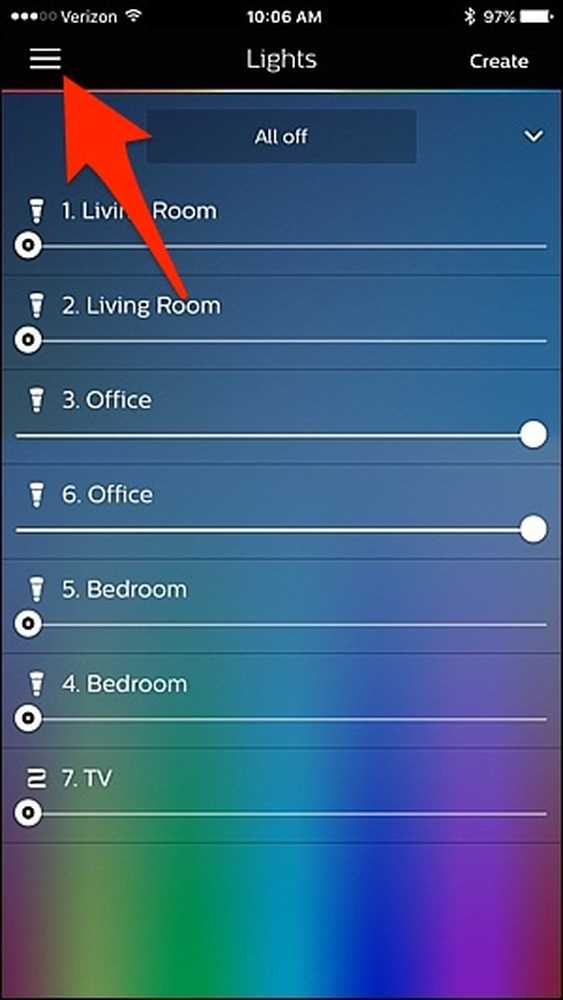
Velg "Geofencing".
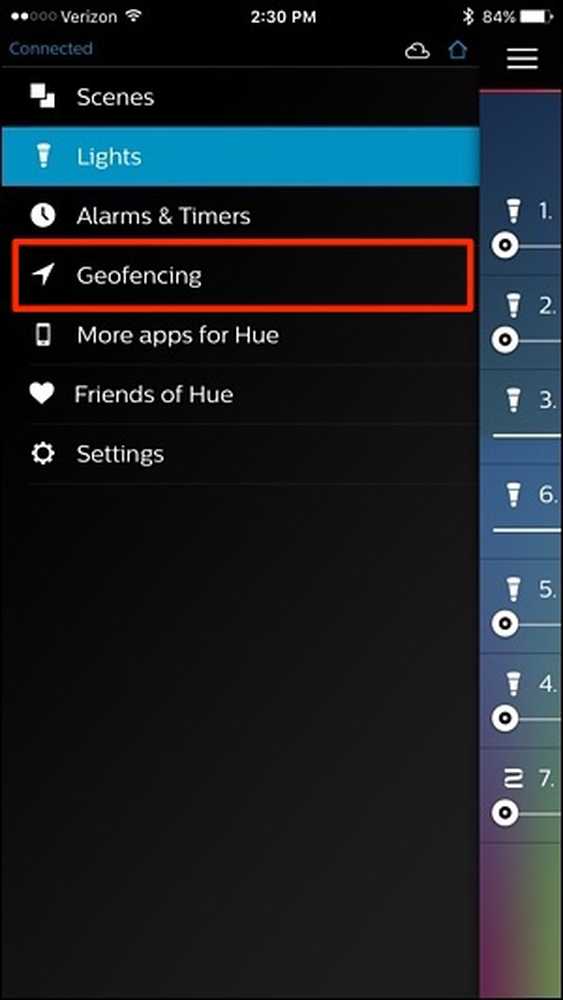
Hvis "Geofencing" er gråtonet, betyr det at Philips Hue-appene ikke har tillatelse til å bruke posisjonen din, så du må gå inn i innstillingene på iPhone eller Android-enheten og gi den tilgang.
Når du er inne, er det to alternativer for geofencing å velge mellom: "Ankomst" og "Forlat", og du kan aktivere begge om du vil. For å få lysene dine til å slå seg av automatisk når du går, velger du "Leaving".
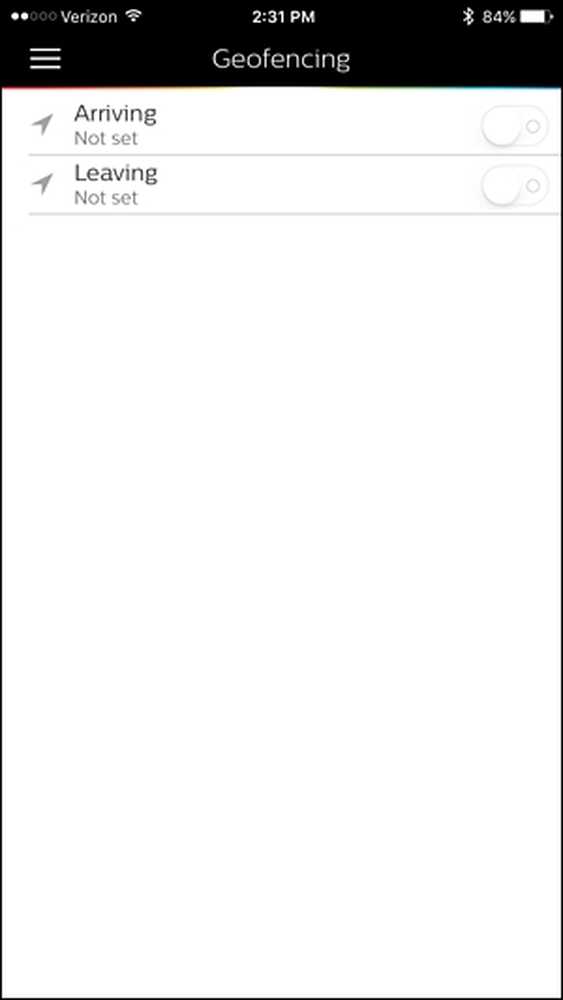
Trykk på "Lys" nederst.
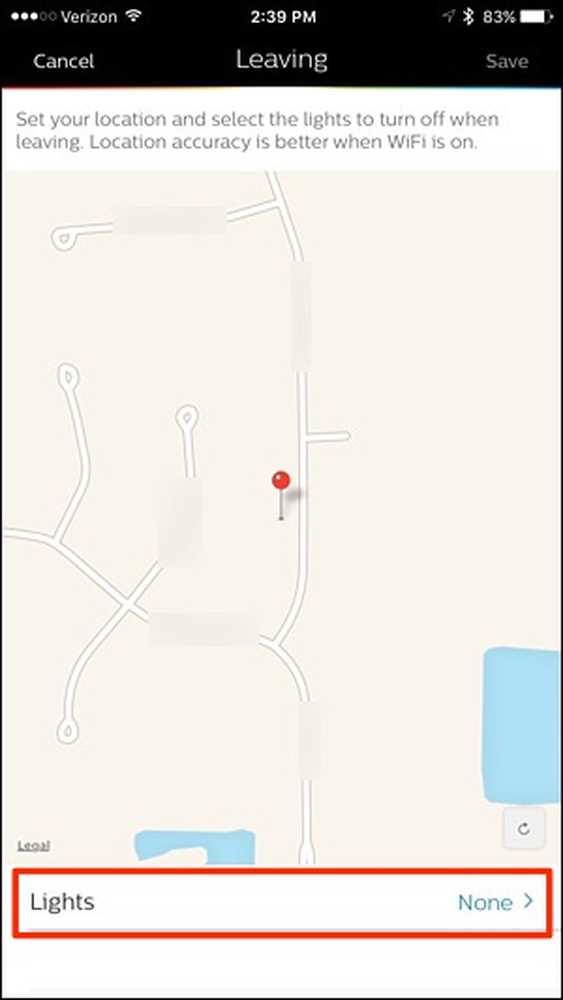
Velg hvilke lys du vil slå av når du forlater huset. Trykk på "Velg alle" for å velge dem alle samtidig. Deretter trykker du på pilen øverst til venstre når du er ferdig.
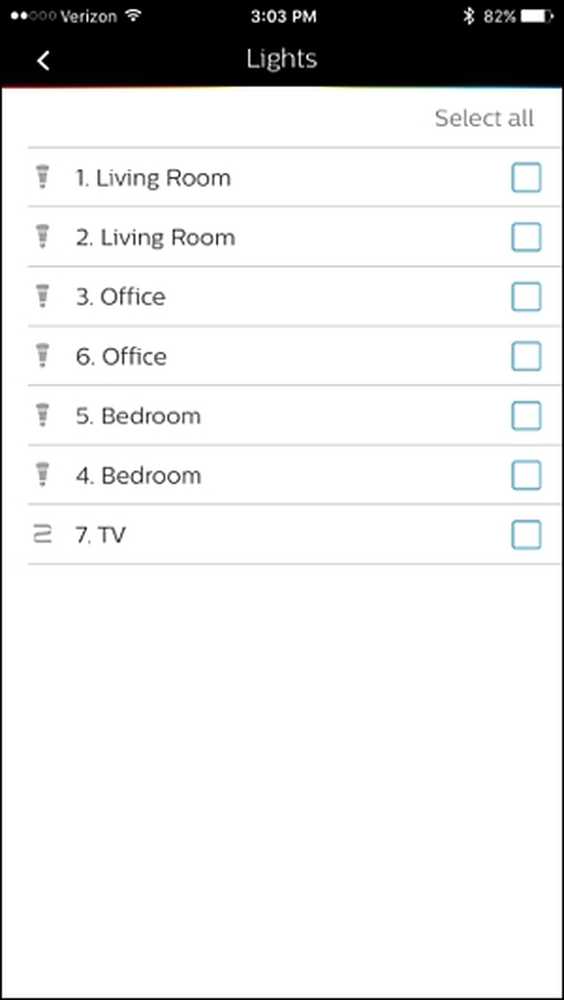
Trykk på "Lagre" i øverste høyre hjørne.
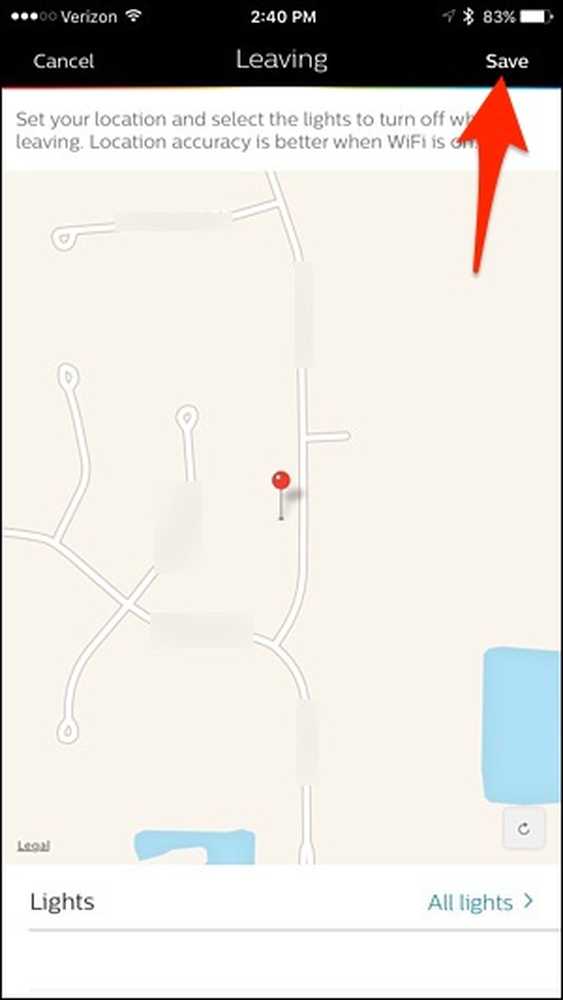
Hvis du vil slå lysene på når du kommer hjem, er prosessen veldig lik. Vri "Ankomst" bryteren på, og trykk deretter på "Scene" nederst på neste skjermbilde.
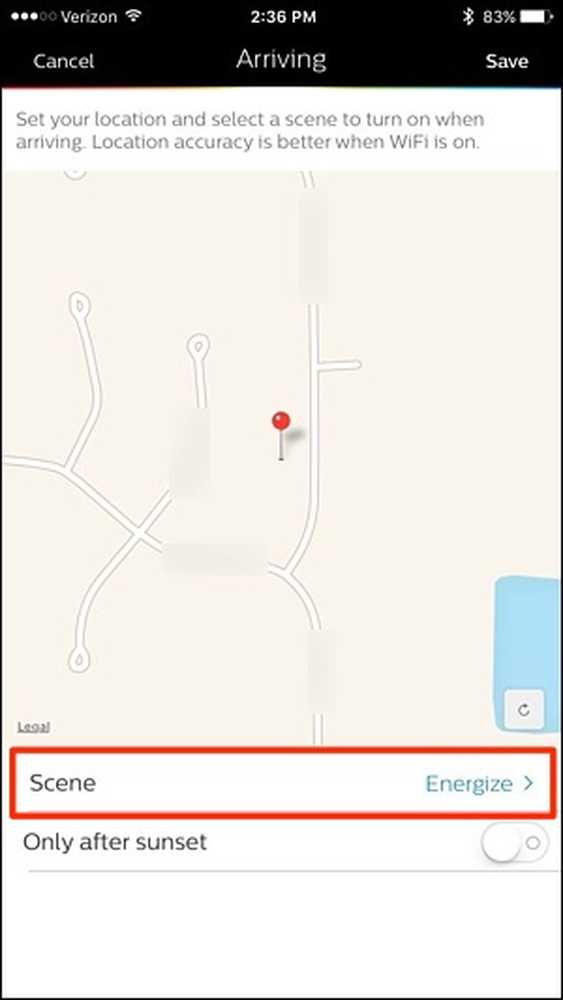
Velg en scene som vil aktiveres når du kommer hjem.
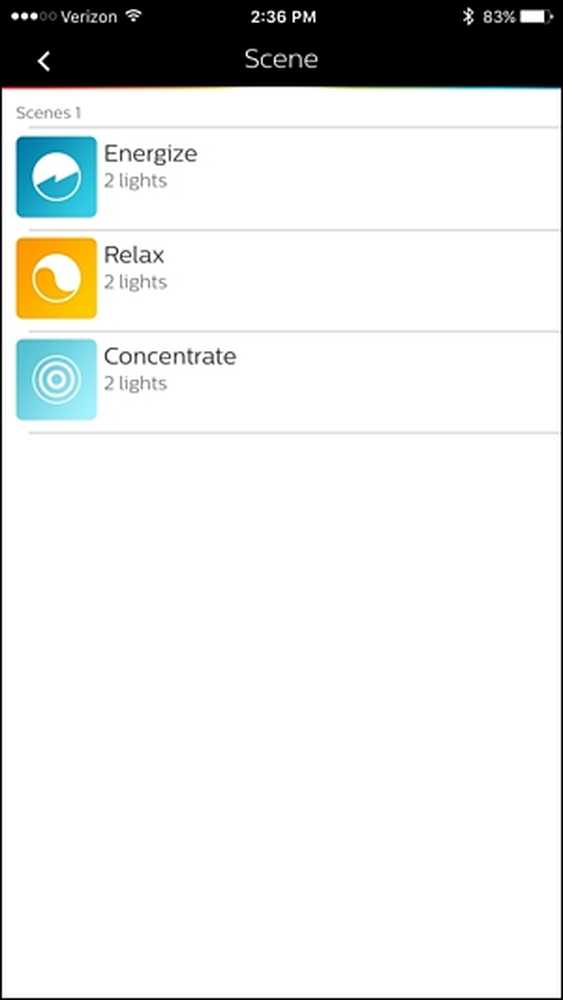
Under "Scene", kan du aktivere "Only after Sunset" som bare aktiverer "Ankomst" geofencing-funksjonen når den er mørk ut. Ellers blir den deaktivert.
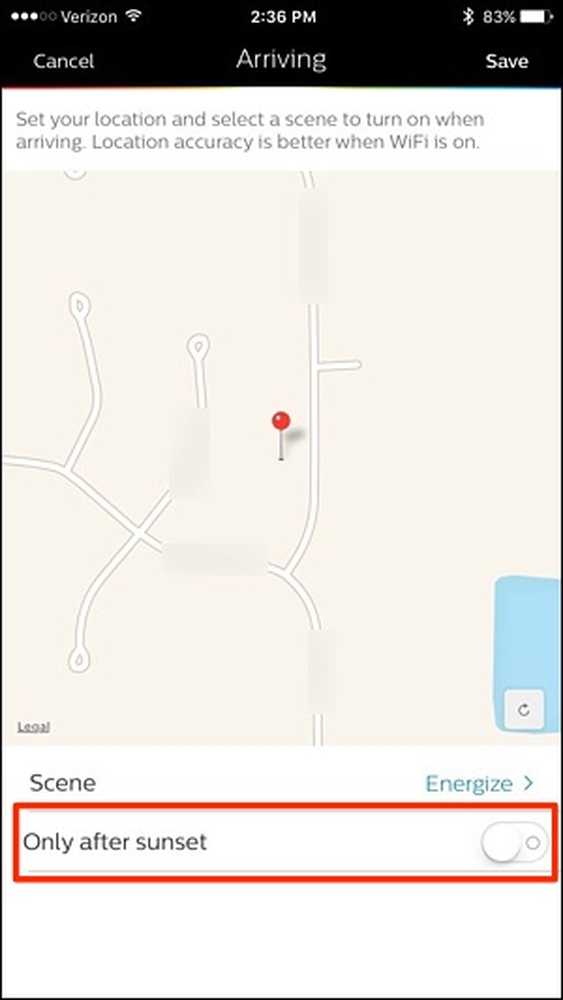
Trykk på "Lagre" i øverste høyre hjørne.
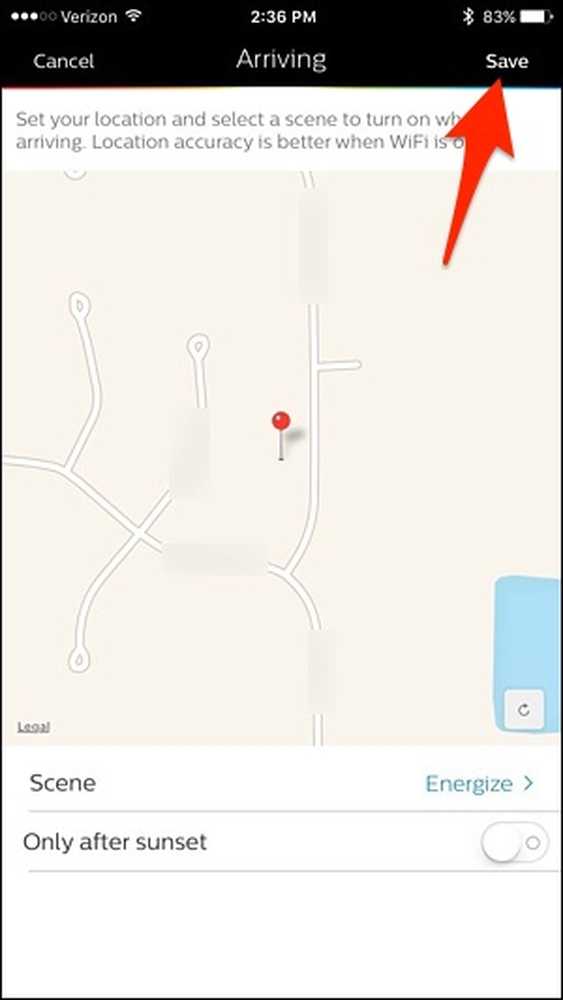
Geofencing er nå aktivert og lysene dine vil automatisk slå på og av når du kommer hjem og forlater, henholdsvis.
Husk at mens dette ikke vil bruke så mye batteri som en navigasjonsapp, vil den likevel drenere telefonens batteri raskere enn hvis du hadde denne funksjonen deaktivert, slik at du kan oppleve en liten treff på batterilevetiden med geofencing aktivert.




